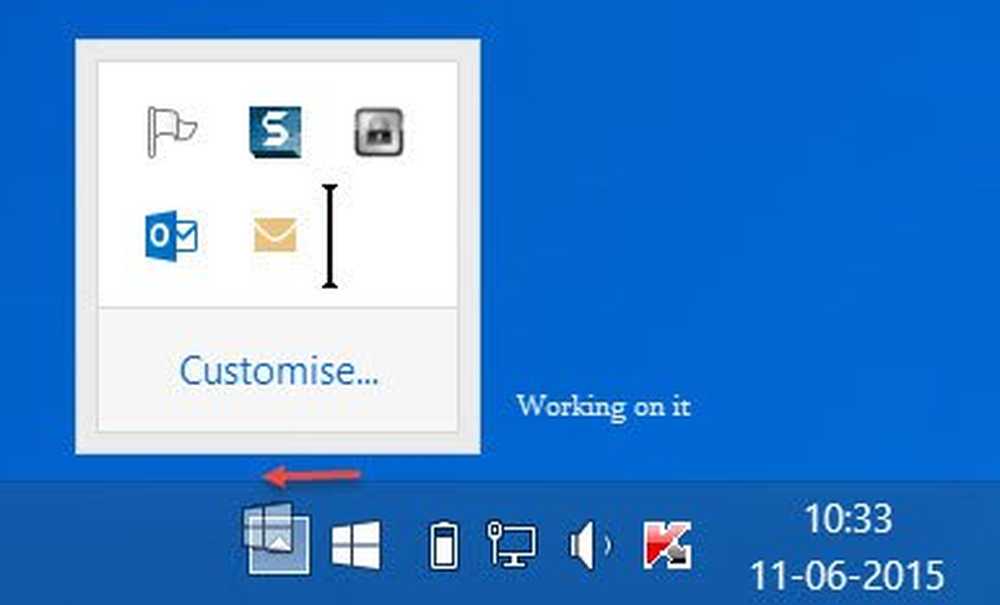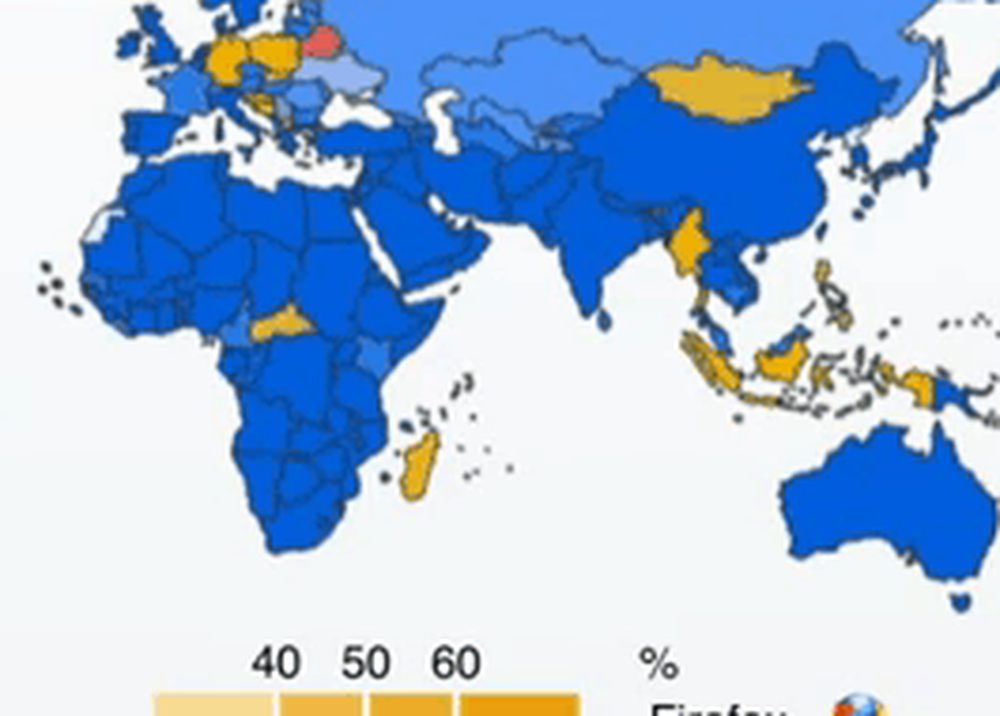Tijdelijke oplossing om KB3194496 met Windows 10 cumulatief te installeren

Microsoft heeft afgelopen vrijdag een update uitgerold naar zijn Windows 10-jubileum update v 1607 die naar verluidt een Windows 10 pc naar een herstart-lus heeft gestuurd. De cumulatieve update KB3194496, die je Windows 10 heeft geüpgraded naar Bouw 14393.222, beperkt enkele apparaten in een lus na mislukte installatiepogingen voor een aantal keren. Het ontvangen bericht is meestal:
Cumulatieve update voor Windows 10 versie 1607 voor x64-gebaseerde systemen (KB3194496) update mislukt.
Gebruikers die getroffen zijn door de niet-succesvolle installatie, hebben hun teleurstelling op het Microsoft Insider-forum gezet en de draad groeide nu over 25 pagina's.
Ondertussen heeft Jason van het Microsoft Insider Program een verklaring op het forum uitgebracht, waarin hij zei,
"Teams hebben dit probleem onder de aandacht gebracht en geloven dat de oorzaak is vastgesteld. Het lijkt erop dat dit alleen een subset van Insiders raakt. Het juiste team ontwikkelt een oplossing / oplossing en zodra we de volledige gegevens hebben, zullen we die informatie publiceren. Voor uw getroffen machines is het niet nodig om de installatie voort te zetten. Het zal blijven falen. "
Hij voegde toe:
"We hebben dit probleem nauwgezet aangepakt en zijn bezig met het finaliseren van een opschoningsscript waarmee het onderliggende probleem wordt verholpen, waardoor de installatie van KB3194496 (Cumulatieve update 14393.222) voor getroffen gebruikers wordt voorkomen. Uw geduld tijdens ons onderzoek en het daaropvolgende werk wordt zeer op prijs gesteld. Bedankt zoals altijd en blijf op de hoogte! "
Hoewel Microsoft lijkt te werken aan een oplossing, zijn hieronder enkele van de tips geplaatst AirportsFan dat kan u heel goed helpen om Windows 10 build 14393.222 met succes te installeren op uw Windows 10 pc.
BIJWERKEN: Download dit script van Microsoft om problemen te verhelpen met de installatie van KB3194496 Cumulatieve update 14393.222.
Installeer Windows 10 Cumulatieve update KB3194496
1] XblGameSaveTask & XblGameSaveTaskLogon geplande taken uitschakelen en registersleutels verwijderen
Stap 1: Ga naar "Start" typ Task Scheduler en druk op Enter.

Stap 2: Onder Taakplanner> Vouw "Taakplannerbibliotheek" uit en vouw vervolgens "Microsoft" verder uit om op de map XbIGameSave te klikken

Stap 3: Navigeer naar de rechterkant, klik met de rechtermuisknop XblGameSaveTask en selecteer Uitschakelen. Evenzo, uitschakelen XblGameSaveTaskLogon te. Sluit de Taakplanner.

Stap 4: Ga naar "Start" type Uitvoeren om "Uitvoeren Commando" te openen. Voer het volgende in en druk op Enter:
“C: \ Windows \ System32 \ Tasks \ Microsoft \ XblGameSave”

Verwijder beide bestanden: XblGameSaveTask en XblGameSaveTaskLogon.

Stap 5: Ga naar "Start" type Uitvoeren om "Uitvoeren Commando" te openen.
Type regedit, en klik op OK om het register te openen. Mogelijk moet u Als administrator uitvoeren om het register te openen.
Stap 6: In de Register-editor navigeert u naar het onderstaande pad:
HKEY_LOCAL_MACHINE \ SOFTWARE \ Microsoft \ Windows NT \ CurrentVersion \ Schedule \ TaskCache \ Tree \ Microsoft \ XblGameSave
Stap 7: Klik met de rechtermuisknop en verwijder de subsleutels: XblGameSaveTask en XblGameSaveTaskLogin zoals hieronder getoond.

Stap 8: Sluit het register. Open Instellingen> Update en beveiliging. Klik op Controleer op updates en installeer de update opnieuw.
Met behulp van de bovenstaande methode zou u Windows 10 build 14393.222 op uw apparaat moeten kunnen installeren. Deze methode werkte voor veel gebruikers. Na de update van de installatie, moeten de registervermeldingen die u hebt verwijderd opnieuw verschijnen.
2] Door de nieuwste versie rechtstreeks te installeren
Dit is nog een oplossing waarbij u de nieuwste versie rechtstreeks kunt downloaden.
Stap 1: Ga naar de webpagina Windows 10 ophalen door hier te klikken.
Stap 2: Klik Download tool nu.

Stap 3: Wanneer u het hulpprogramma uitvoert, selecteert u "Upgrade nu deze pc" en kiest u ervoor alles (bestanden, apps en instellingen) te bewaren. Hiermee wordt de update direct toegepast zonder dat dit gevolgen heeft voor uw geïnstalleerde programma's. Je kunt de tool ook gebruiken om een opstartbare USB-stick te maken en daar vanaf te installeren; USB-stick is echter niet vereist als u de optie "Upgrade deze pc nu" gebruikt.
Tijdelijke oplossing afkomstig van Microsoft Answers.
Dus kon je Cumulative Update KB3194496 eenvoudig installeren en gemakkelijk upgraden naar Windows 10 build 14393.222? Zo niet, laat ons weten of deze oplossing u heeft geholpen.
Lezen: Waarom moet elke Windows 10-update verdriet of problemen veroorzaken?